怎么调电脑屏幕字体大小 电脑屏幕字体大小调节方法
更新时间:2024-05-24 15:04:46作者:jiang
在日常使用电脑的过程中,有时候会觉得屏幕上的字体大小不够清晰或者太小难以辨认,这时候我们就需要调节电脑屏幕的字体大小来满足自己的需求,调节电脑屏幕字体大小的方法有很多种,可以通过简单的快捷键操作或者在系统设置中进行调整。通过调节电脑屏幕字体大小,可以让我们的视觉体验更加舒适,提高工作效率。下面就让我们一起来了解一下如何调节电脑屏幕字体大小吧!
方法如下:
1.首先,打开电脑。点击右键,就会出现一个对话框,在最下面有个个性化,单击‘个性化’去进行设置。
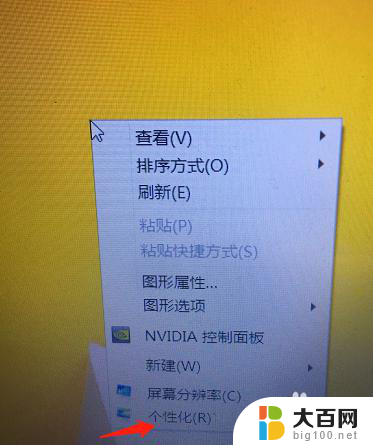
2.第二步进入了个性化设置后,可以看到左上角有个控制面板主页,点击进去。也可以从开始-控制面板里面进去,都是一样的。

3.第三步,进入了控制面板后,就可以对计算机进行设置,找到字体的选项,然后点击进去。
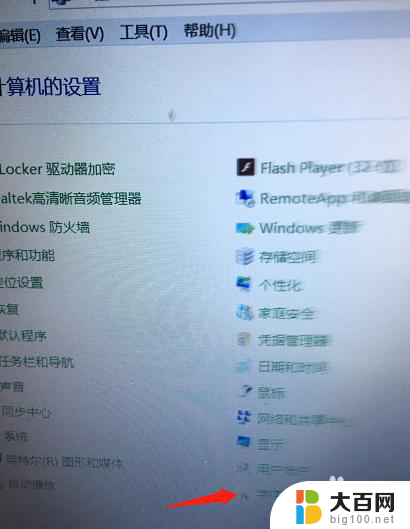
4.第四步就可以开始设置字体了,我们主要是想调节字体的大小,所以要选择更改字体大小来调整。
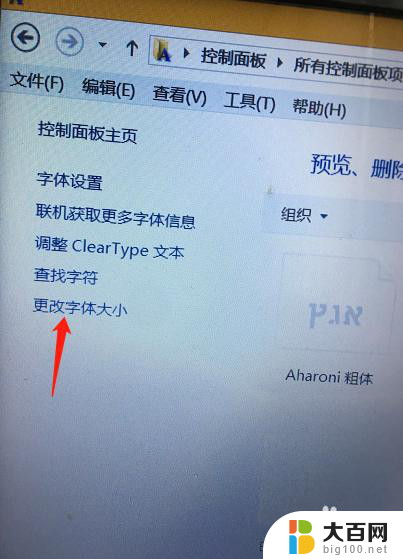
5.第五步,更改字体大小后。选择更改所有项目的大小,然后选择中等或者自定义大小的选项抖可以,根据自己的需要要定吧。

6.最后,选择好了字体的大小后,点击右下面的应用,这样就修改成功了。其实还有一个快捷键也是看修改的,直接同时按下Ctrl+上翻建然后用鼠标来调节大小。是不是更方便呢。
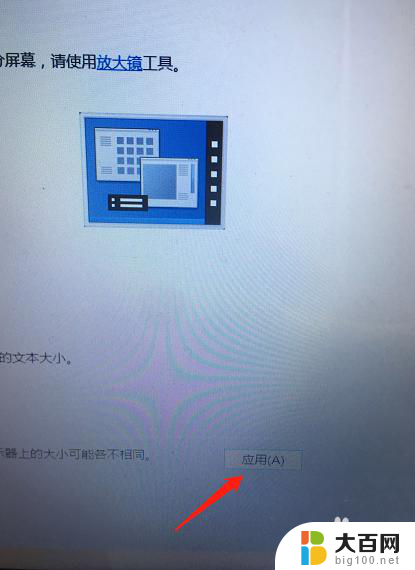
以上就是关于如何调整电脑屏幕字体大小的全部内容,如果你遇到了同样的问题,可以按照我的方法来解决。
怎么调电脑屏幕字体大小 电脑屏幕字体大小调节方法相关教程
- mac屏幕字体怎么调大 苹果电脑字体大小调整教程
- 怎么调整电脑屏幕字体大小 如何调整电脑屏幕的字体大小
- 电脑设置文字大小怎么设置 电脑屏幕字体调节步骤
- 电脑屏字体大小怎么调 电脑显示屏上的字体大小如何调大
- 怎样调大电脑字体大小 电脑如何调整字体大小
- 电脑在哪里调字体大小 电脑字体大小设置方法
- 笔记本电脑桌面图标字体大小怎么调 怎样更改笔记本电脑屏幕图标字体的大小
- 电脑显示屏怎么调字体大小 如何调大电脑显示屏的字体大小
- 网页上字体大小怎么调 电脑网页如何调整字体大小
- 微信怎么调字的大小 微信文字字体如何调节大小
- winds自动更新关闭 笔记本电脑关闭自动更新方法
- 怎样把windows更新关闭 笔记本电脑如何关闭自动更新
- windows怎么把软件删干净 如何在笔记本上彻底删除软件
- 苹果笔记本windows系统怎么看配置 怎么查看笔记本的配置信息
- windows系统卡死 笔记本卡顿怎么办
- window键盘关机 笔记本怎么用快捷键直接关机
电脑教程推荐